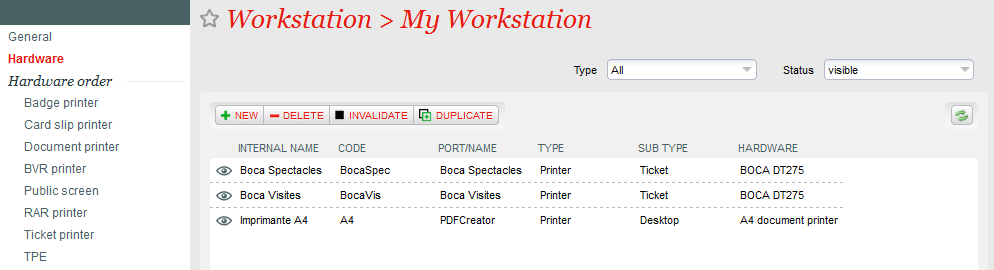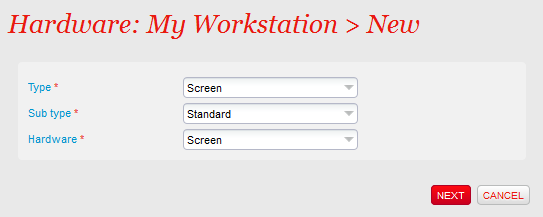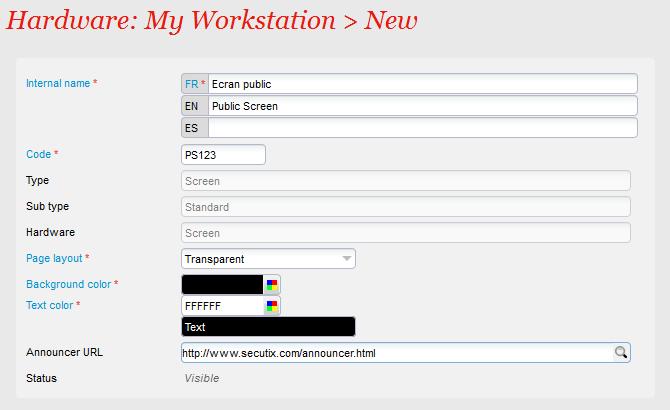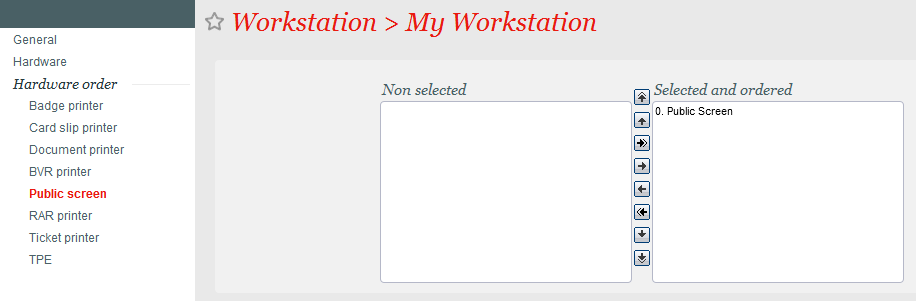En la pantalla para el cliente podrá mostrales el detalle de su pedido en curso y el plano de sala. También, permite difundir contenido multimedia como por ejemplo, una presentación de su institución o un video de un colaborador. En esta guía se describe cómo configurar su pantalla para el cliente.
Guía detallada
- Desde la configuración de un puesto físico, añada el nuevo material haciendo clic sobre «Nuevo».
- Seleccione el tipo de material «Pantalla», sub-tipo «Estándar» y el material «pantalla». A continuación, haga clic en «siguiente».
- Introduzca el nombre y el código.
- Elija el tipo de formato.
- Opaco: Este formato muestra el detalle del pedido solapando el contenido «publicitario».
- Transparente: Este formato presenta el detalle del pedido en transparencia sobre el contenido «publicitario».
- Separado: Este formato revela el detalle del pedido y el contenido «publicitario» uno al lado del otro, dividido respectivamente a derecha e izquierda de la pantalla.
Introduzca la URL de su contenido «publicitario». La URL puede redireccionar a una página HTML o a una imagen (GIF, JPG, PNG, etc.). La imagen o la página HTML en cuestión debe estar alojada en algún servidor web que usted desee.
La construcción de esta página HTML es responsabilidad de la institución. Encontrará ejemplos más abajo para brindarles soluciones fáciles y rápidas que podrá poner en marcha.
- Guarde su nueva pantalla para el cliente haciendo clic en el boton «Guardar y Cerrar» en el margen superior izquierdo de la pantalla.
- No olvide activar la pantalla desde la pantalla epónima.
Ejemplos de contenido multimedia
Aquí, les presentamos algunos ejemplos de uso de la pantalla para el cliente que son muy fáciles de instalar. Ni que decir tiene que usted es libre de producir o encargarle a una agencia o a un anunciante un contenido diferente.
Una imagen de fondo
Ésta es sin duda alguna la personalización más fácil; por ejemplo, puede mostrar el logo de su institiución como fondo de pantalla. Para garantizar un mínimo de calidad, es preferible que el tamaño de su imagen se corresponda con la resoclución de su pantalla para el cliente. Para ello, bastará con seleccionar directamente la dirección de su imagen en el campo «URL publicidad»
Ejemplo: http://www.monInstitution.com/monLogo.jpg
Una presentación de diapositivas
Otra posibilidad es crear una página HTML. Encontrará adjunto un fichero ZIP en el que se incluye una página HTML con una presentación de seis imágenes. Solamente tendrá que alojar el contenido de este fichero ZIP en su servidor web, editar las seis imágenes de la galería «Imágenes» y, finalmente, introducir la dirección de esta página en el campo «URL publicidad».
Ejemplo: http://www.monInstitution.com/diaporama/index.html
Un video de youtube
Un video publicado en youtube también puede integrarse de manera fácil.
- Añadir (o buscar) un video en youtube.
- Debajo del video clique en «Añadir» y cree o reutilice una playlist.
- Abra una playlist (en el menú youtube en la parte superior izquierda).
- Cliquee sobre compartir, después en la pestaña «integrar» y copie la URL.
- Añada la cadena "&autoplay=1&loop=1" al final de la URL e introduzca la dirección completa en el campo «URL publicidad».
Ejemplo: https://www.youtube.com/embed/videoseries?list=PL_votreID&autoplay=1&loop=1